Netflix는 사람들이 비밀번호를 공유하는 것을 중단해야 합니까?

많은 사람들이 Netflix 계정을 친구 및 가족과 공유합니다. 우리는 Netflix를 단속해야 하는지 여부를 논의합니다.
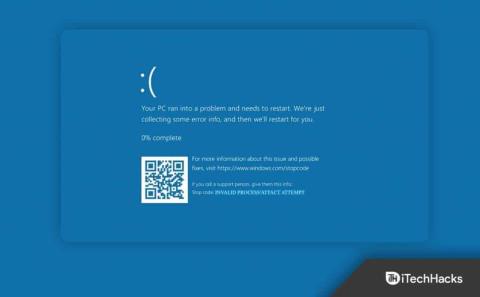
최근에 사용자는 Windows 11 PC에서 Clock Watchdog Timeout 오류에 직면했다고 보고했습니다. 이 문제에 직면한 이유는 대부분 교착 상태이거나 CPU가 응답하지 않기 때문입니다. 이 오류는 다른 BSOD 오류 와 매우 유사 하지만 그보다 더 치명적입니다. 이 오류가 발생하고 해결 방법을 찾고 있다면 이 문서가 도움이 될 것입니다.
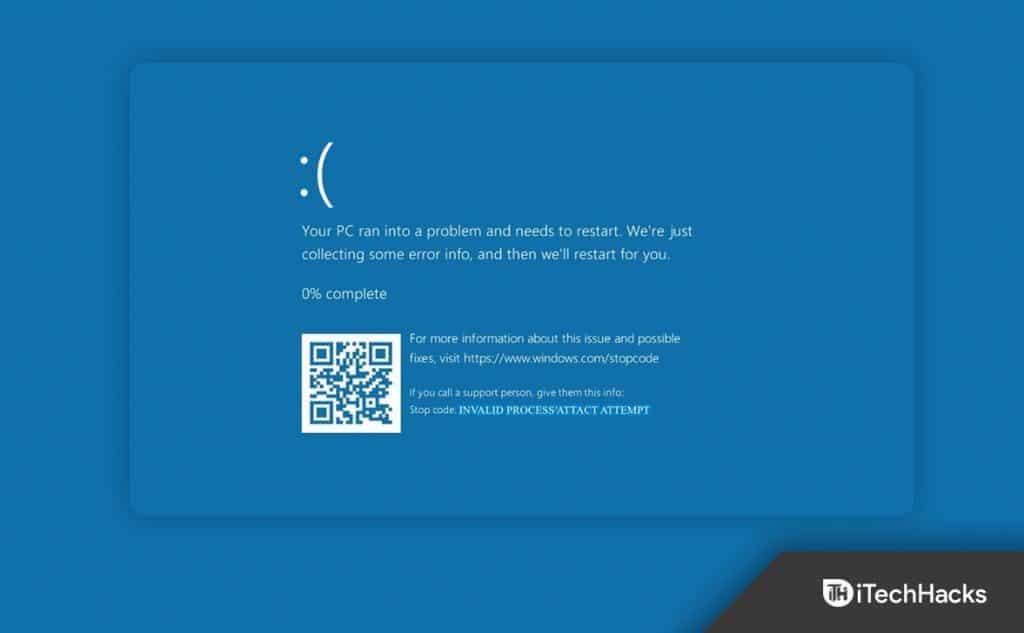
내용물:
Windows 11의 시계 워치독 시간 초과 오류
이 기사에서는 Windows 11에서 Clock Watchdog Timeout 오류를 수정하는 방법에 대해 설명합니다.
꼭 필요하지 않은 주변기기 분리
가장 먼저 시도해야 할 것은 PC에 연결된 모든 비필수 USB 주변 장치의 플러그를 뽑는 것입니다. PC에 연결된 호환되지 않는 장치로 인해 이 문제가 발생할 수 있습니다.
윈도우 업데이트
Windows 11에서 Clock Watchdog Timeout 오류 문제가 발생하면 Windows 업데이트를 시도해야 합니다. Windows 11을 업데이트하려면 다음 단계를 따르십시오.
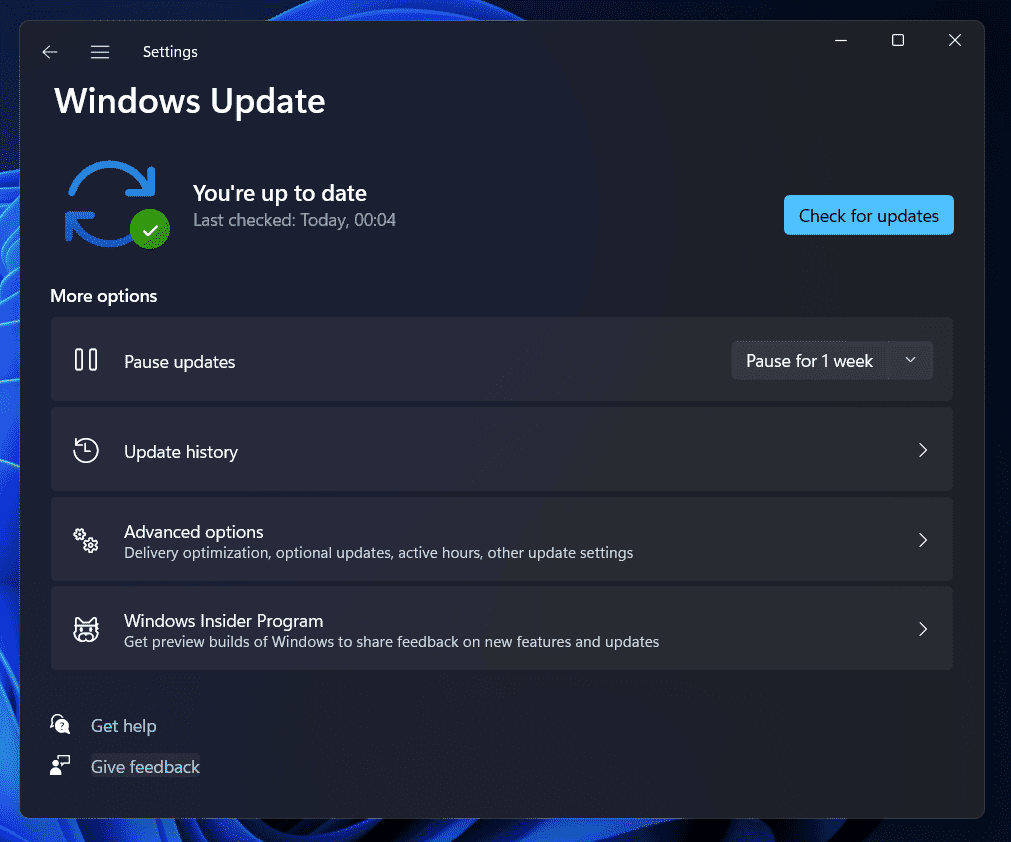
PC 오버클러킹 실행 취소
PC를 오버클럭한 경우에도 문제가 발생할 수 있습니다. 많은 사용자가 PC를 오버클럭한 후 이 문제에 직면하기 시작했다고 보고했습니다. PC를 오버클러킹한 후에도 이 문제가 발생하는 경우 오버클러킹을 실행 취소하고 문제를 해결해야 합니다.
SFC 및 DISM 스캔 실행
따라야 할 또 다른 문제 해결 단계는 SFC 스캔 및 DISM 스캔을 실행하는 것입니다. SFC 스캔 또는 시스템 파일 검사기는 PC에서 손상된 파일로 인한 오류를 스캔하는 반면 DISM은 Windows 11 문제를 해결하는 또 다른 도구입니다. 문제가 계속 발생하면 먼저 SFC 스캔을 실행한 다음 DISM 스캔을 실행해야 합니다. . SFC 스캔을 실행하려면 다음 단계를 따르십시오.
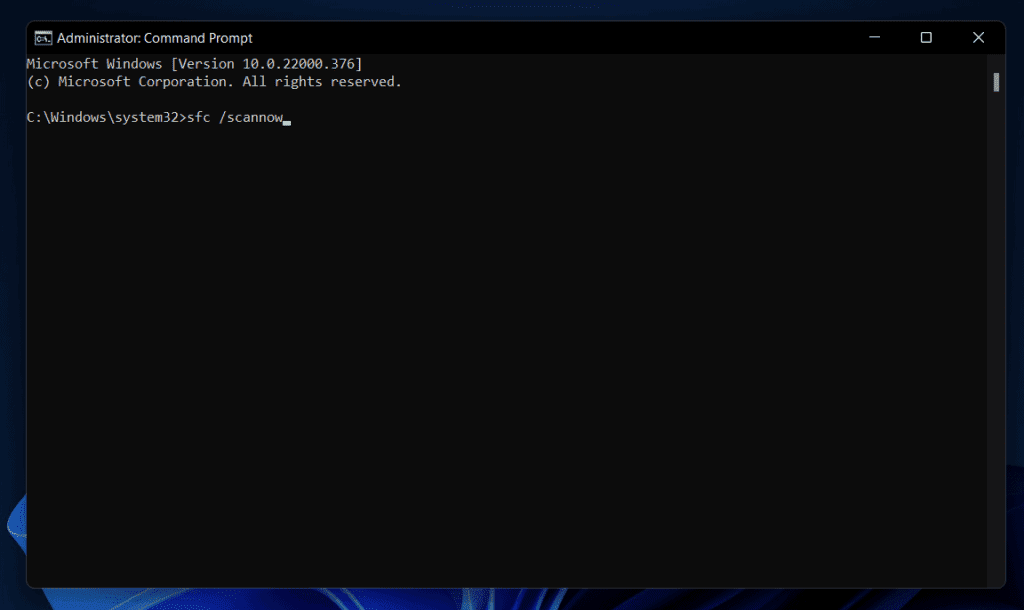
이렇게 하면 문제가 해결될 가능성이 높지만 여전히 문제가 발생하면 DISM 검사를 실행해 보아야 합니다. 이렇게 하려면 아래에 제공된 단계를 따르십시오.
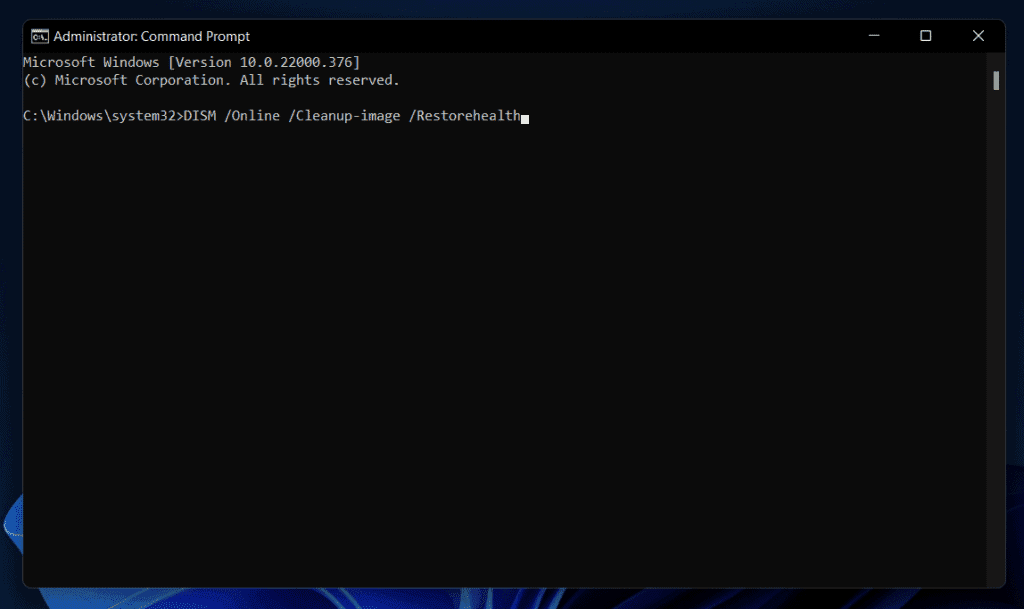
Windows 메모리 진단 유틸리티 실행
메모리 문제로 인해 PC에서 이 오류가 발생할 수도 있습니다. 따라서 Windows 메모리 진단 유틸리티를 실행한 다음 PC에서 메모리 문제를 검사해야 합니다. 이렇게 하려면 아래에 제공된 단계를 따르십시오.
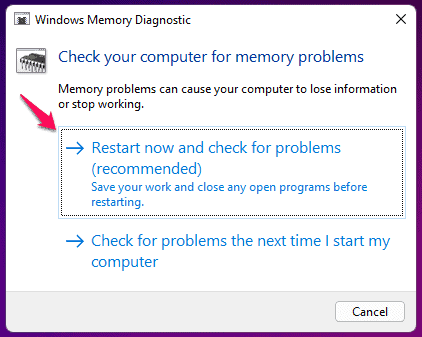
드라이버 업데이트
PC의 드라이버가 오래된 경우에도 이 문제가 발생할 수 있습니다. 따라서 드라이버 업데이트를 시도한 다음 Windows 11에서 Clock Watchdog Timeout 오류가 계속 발생하는지 확인해야 합니다. 드라이버를 업데이트하려면 DriverPack Solution 또는 Driver Booster 와 같은 타사 앱을 사용할 수 있습니다 . 언급한 링크에서 이러한 앱을 다운로드한 다음 도구를 실행하여 드라이버를 업데이트할 수 있습니다.
시스템 복원 수행
여전히 문제가 발생하면 시스템 복원을 수행해야 합니다. 이 방법은 PC가 정상적으로 작동하던 시점으로 복원 지점이 있는 경우에만 작동합니다. 시스템 복원을 수행하려면 다음 단계를 따르십시오.
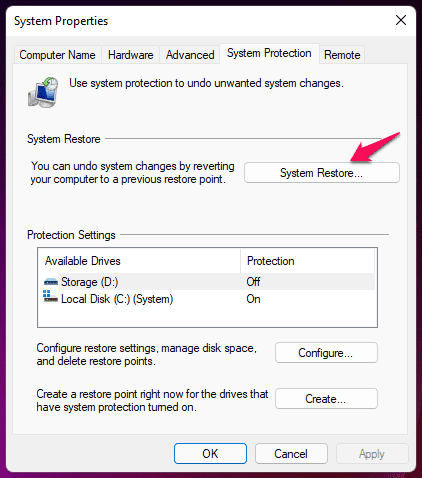
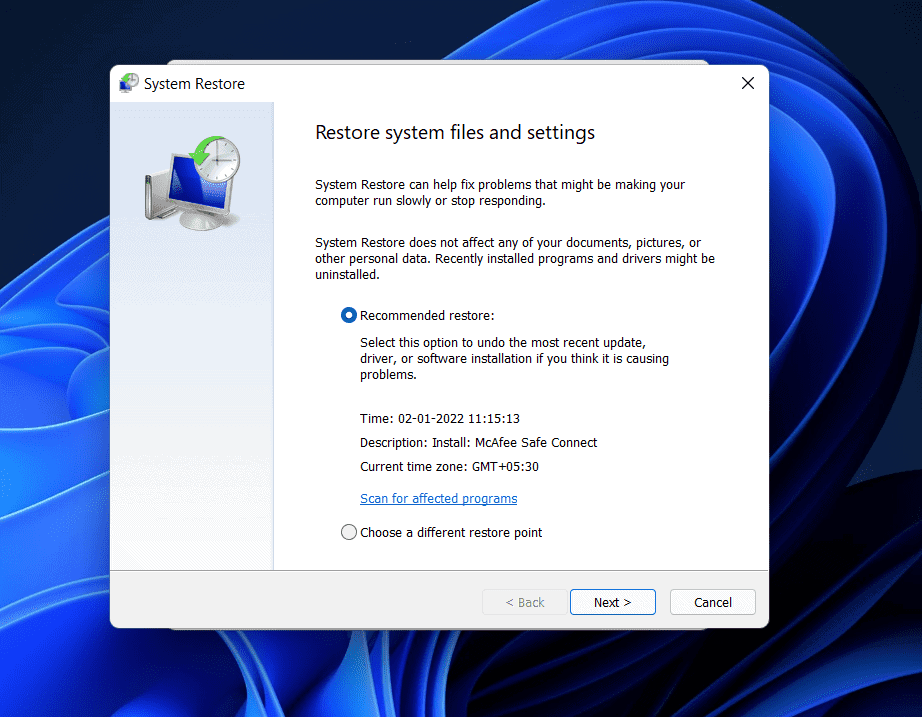
이렇게 하면 시스템 복원이 수행되며 아마도 문제가 해결될 것입니다.
BIOS 업데이트
오래된 BIOS로 인해 이 오류가 발생할 수도 있습니다. 직면한 문제를 해결하려면 BIOS 업데이트를 시도해야 합니다. BIOS 업데이트에 대한 마더보드 가이드를 따라야 합니다. 랩톱이 있는 경우 공식 웹 사이트에서 온라인으로 가이드 및 업데이트된 BIOS 버전을 검색할 수도 있습니다.
마지막 단어
이것이 Windows 11에서 Clock Watchdog Timeout 오류를 수정하는 방법입니다. Windows 11 PC에서 이 문제가 발생한 경우 이 문서에 언급된 단계를 따를 수 있습니다. 위의 단계를 따르면 직면한 문제를 해결할 수 있습니다.
많은 사람들이 Netflix 계정을 친구 및 가족과 공유합니다. 우리는 Netflix를 단속해야 하는지 여부를 논의합니다.
여기에서 Family Link Google에서 누군가를 제거하는 방법을 배울 수 있습니까? 문제없이
여기에서 일러스트레이터에서 밝기와 대비를 변경하는 방법을 배울 수 있습니까? 문제없이
여기에서 비밀번호나 이메일 없이 오래된 인스타그램 계정을 삭제하는 방법을 배울 수 있습니까? 문제없이
무료 프리미엄 Nitroflare 계정 및 비밀번호 2022. 이 20개의 작동하는 Nitroflare 프리미엄 계정을 사용하면 무제한 데이터를 저장하고 무엇이든 무료로 호스팅할 수 있습니다
여기에서 YouTube 애드센스 계정을 변경하려면 어떻게 해야 합니까? 문제없이
여기에서 세탁기가 사이클 중에 계속 삐 소리가 나는 이유를 알 수 있습니다. 문제없이
다음은 2021년까지의 World of Warcraft 확장 목록의 전체 목록입니다. - WoW 확장 목록 2004년 출시 이후 World of Warcraft는 가장 인기 있는 MMORPG 게임이었습니다.
여기에서 배울 수 있습니다. Grammarly를 취소하고 환불을 받으려면 어떻게 해야 합니까? 문제없이
Airpod 알림을 끄거나 Siri가 텍스트를 읽지 못하도록 중지하는 방법에 대해 알아봅니다. 이 가이드에서는 iOS 16, iOS 15 또는 이전 버전에 대한 모든 방법을 다룹니다.


